選擇原稿類型
可以根據影像類型手動選擇原稿類型。

文字/相片模式
該模式最適合掃描同時包含文字和相片的原稿(如雜誌或目錄冊)。
相片模式
該模式最適合印在相紙上的相片。
文字模式
該模式最適合掃描文字原稿。也可以清晰掃描設計圖或鉛筆書寫的原稿。
1.
按[掃描後傳送]。

2.
指定接收者→按[選項]→[原稿類型]。
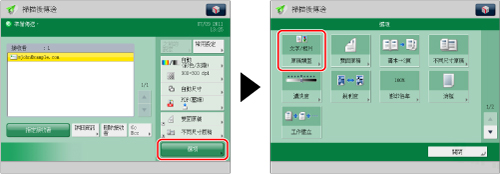
3.
選擇原稿類型。
要調整文字/相片/地圖處理優先權,按[文字/相片]。
然後按[調整級別]→選擇[文字優先]或[相片優先]→按[確定]。
|
[文字優先]:
|
文字的準確再現優先。
|
|
[相片優先]:
|
相片的準確再現優先,並盡可能淡化波紋效果(一種閃光的波浪形圖案)。
|
可以調整文字/相片優先權。若要盡可能真實地重現文字,按[文字優先],然後將指示器向左移動。若要盡可能真實地重現相片,按[相片優先],然後將指示器向右移動。
4.
按[確定]→[關閉]。
|
須知
|
|
若使用「相片」模式掃描包含半色調(如印刷影像)的原稿,可能會出現波紋效果。若出現這種情況,可以使用[銳利度]淡化波紋效果。(See "調整影像銳利度.")
若為色彩模式選擇[黑白],則[調整級別]的設定無效。
|
|
注意
|
|
若原稿為投影片,則選擇原稿類型,並將濃淡度調整到最適合於原稿的層級。
若要調整[文字/相片]優先權,需要安裝「附加記憶體(512MB)」擴充本機器的記憶體容量。
|